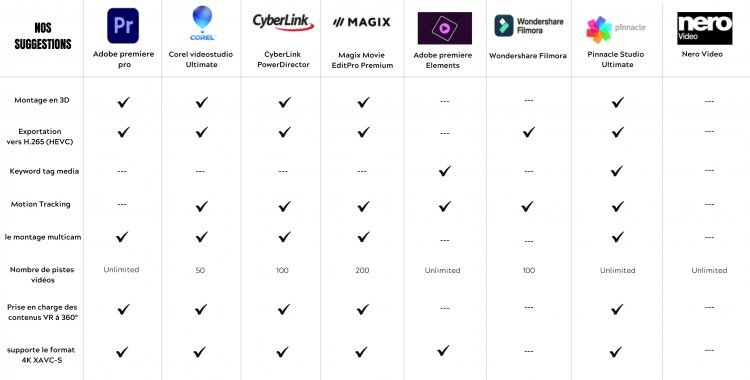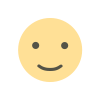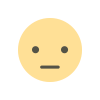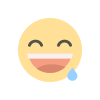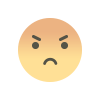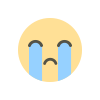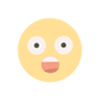أفضل برامج المونتاج في عام 2021
سواء كنت تقوم بتصوير مقاطع فيديو بهاتفك الذكي أو كنت محرر فيديو احترافي، فأنت بحاجة إلى برنامج مونتاج فيديو قوي وسهل الاستخدام. في هادا المقال سنقدم لك أفضل برامج المونتاج.

لإحداث انطباع، لا شيء يتفوق على الصور المتحركة المصحوبة بالصوت. هذا هو سبب استمرار انتشار الفيديو الرقمي عبر الإنترنت. إضافة إلى ذلك ، بسبب التوافر المتزايد للأجهزة القادرة على تسجيل الفيديو عالي الدقة مثل (الهواتف الذكية ، GoPros ، DSLRs) ، أصبحت الحاجة إلى برامج المونتاج فيديو قوية. يجب أن تكون هذه البرامج قابلة للاستخدام من قبل محترفين وغير محترفين ، ويجب أن يكون قادرًا على التكيف مع التنسيقات الجديدة مثل HEVC (ترميز الفيديو عالي الكفاءة) و HDR و VR. يحتاج أيضًا إلى العمل مع فيديو 4K ، حيث أن الأجهزة الشائعة الآن قادرة على إخراج محتوى 4K وأحيانًا دقة أعلى.
أصبحت برامج المونتاج ذات المستوى الاحترافي متوفرة لعامة الناس. لقد حقق كل من تحرير المسارات المتعددة وتتبع الحركة وأدوات تصنيف الألوان المتقدمة هذه قفزة. يعد هذا بمثابة نعمة لمنشئي الفيديو ومصوري الفيديو غير المحترفين، حيث تميل البرامج الأكثر تداولا إلى تبسيط الإجراءات المعقدة للبرامج ذات المستوى الاحترافي. هذا يعني أيضًا أنك ستكون أكثر راحة في التبديل إلى تطبيق احترافي. فائدة أخرى للمستهلكين هي أن الوظائف التي يتم إبعادها في عالم الأعمال إلى تطبيقات منفصلة للرسومات المتحركة وتصنيف الألوان غالبًا ما يتم تضمينها في حزمة واحدة على مستوى المستهلك، مما يجعل التجربة أكثر تجانسًا.
Multicam وتتبع الحركة والمزيد
تستمر الميزات المتقدمة في شق طريقها إلى برامج مونتاج الفيديو التي يمكن الوصول إليها وبأسعار معقولة وسهلة الاستخدام مع ظهور أجيال جديدة من البرامج. على سبيل المثال ، كان التحرير متعدد الكاميرات ، الذي يسمح لك بالتبديل بين زوايا الكاميرا لالتقاط مشهد واحد بكاميرات فيديو متعددة ، ميزة متاحة فقط للبرامج ذات المستوى الاحترافي. اليوم ، يتوفر هذا التأثير والعديد من التأثيرات المتقدمة الأخرى في البرامج المصممة للاستخدام من قبل الهواة غير المحترفين.
هناك تأثير رائع آخر ظهر في برامج مونتاج الفيديو السائدة وهو تتبع الحركة ، والذي يتيح لك ربط كائن أو تأثير بعنصر متحرك في الفيديو الخاص بك. يمكنك استخدامه لوضع تمويه على وجه شخص لا تريده أن يظهر في الفيديو الخاص بك ، أو لعرض مربع نص بجوار كائن متحرك. يمكنك تحديد الكائن الذي تريد تتبعه ، وتحديد التأثير أو النص ، وسيتولى التطبيق الباقي ، باتباع الكائن المحدد.
كان تتبع الحركة في السابق حكراً على برامج المؤثرات الخاصة مثل Adobe After Effects. كان Corel VideoStudio هو أول منتج استهلاكي يتضمن تتبع الحركة ، ولا يزال يتصدر الحزمة عندما يتعلق الأمر بعمق وسهولة استخدام أداة تتبع الحركة (بما في ذلك التتبع متعدد النقاط) ، على الرغم من أن العديد من البرامج الأخرى توفر الآن هذه الإمكانية.
هل يدعم البرنامج مقاطع فيديو 4K؟
أصبح دعم محتوى الفيديو بدقة 4K شائعًا جدًا في برامج مونتاج الفيديو ، بينما تدعم البرامج الاحترافية بالفعل ما يصل إلى 8 كيلو بايت ، وهو أمر غير عملي إلا إذا كنت تدير دار سينما كبيرة. يختلف دعم تنسيقات 4K باختلاف منتج المستهلك. على سبيل المثال ، يمكن لبعض التطبيقات ، وليس كلها ، استيراد تنسيقات XAVC و XAVC-S من سوني ، والتي تستخدمها كاميرات SLR الرقمية من سوني ، والكاميرات غير المزودة بمرآة ، وكاميرات الفيديو ، وكاميرات الفيديو الاحترافية. الشيء نفسه ينطبق على معيار ترميز الفيديو عالي الكفاءة H.265 (HEVC). معظم البرامج المقدمة هنا قادرة الآن على استيراد وتصدير HEVC ، ولكن لا يزال هناك عدد قليل من المعوقات.
إذا كنت تخطط للعمل مع محتوى فيديو بدقة 4K ، فاختر تطبيق تحرير فيديو قادر على إنشاء ملفات (راجع قسم "سرعة الالتقاط" أدناه).
كيفية تحرير مقطع فيديو على جهاز الكمبيوتر؟
لا يهم أي من الإضافات إذا كان التطبيق لا يمكنه القيام بمهام التحرير الأساسية. في هذه المرحلة ، تتيح لك جميع البرامج المقدمة جمع مقاطع الفيديو وتقطيعها وتقسيمها. يقدم معظمهم أيضًا دروسًا تعليمية شاملة ومساعدة وأدوات تحرير موجهة. يمكنك استخدام المؤثرات الخاصة مثل التحولات المتحركة وترصيع الصورة (PiP) ومفتاح اللون (يشار إليه غالبًا باسم الشاشة الخضراء) والمرشحات التي تعمل على تحسين الألوان أو تطبيق التأثيرات الإبداعية والتشوهات. مع معظم المنتجات ، يمكنك إضافة عدد كبير من مسارات الخط الزمني التي تستوعب مقاطع الفيديو والتأثيرات والصوت وتراكبات النص.
تتضمن بعض تطبيقات المونتاج الآن أدوات انتقال سلسة. تخيل مشهدًا يُظهر أشخاصًا على الشاطئ ، وفجأة تكبر السماء وتنتهي في روما أو باريس ، لكنك تشعر وكأنك في نفس المكان لأن الانتقال قد أوقف المشهدين معًا بفضل السماء. هناك العديد من الأمثلة الأخرى للانتقال السلس. يظهر هذا الفيديو الرائع لبرج المراقبة التركي على Vimeo مجموعة جيدة.
ما هي معايرات الألوان وجداول التعلم المستديرة؟
إحدى الميزات التي دخلت برنامج تحرير الفيديو للمستهلك هي تصنيف الألوان الأكثر تفصيلاً. تسمح عجلات الألوان والمنحنيات والرسوم البيانية للمحررين بالتحكم في شدة كل ظل. يرتبط دعم جداول البحث (جداول البحث) ، المعروفة أيضًا باسم CLUTs (جداول البحث عن الألوان) ، بهذا. يتيح لك هذا البرنامج الأساسي من المستوى الاحترافي تغيير مظهر الفيديو بسرعة لمنحه مظهرًا خاصًا.
على سبيل المثال ، فكر في المظهر الأزرق الداكن لأفلام الإثارة مثل The Revenant. يمكنك تنزيل LUTs مجانًا من عدة مواقع أو استخدام تلك المضمنة في برامج الفيديو لمنح مقطع الفيديو الخاص بك مظهرًا محددًا. أحد أكثر أنواع طرفية المستعملين شهرة هو النوع الذي يجعل مشهد النهار يبدو وكأنه تم تصويره في الليل.
أين هي الحركة
تتضمن العديد من تطبيقات تحرير الفيديو الآن أدوات لمستخدمي كاميرا الحركة مثل GoPro Hero9 Black. على سبيل المثال ، يقدم العديد منها إطار تجميد تلقائي بالإضافة إلى تأثيرات التسارع والتباطؤ وانعكاس الوقت. يجمع CyberLink PowerDirector's Action Camera Center بين إطار التجميد والتثبيت والحركة البطيئة وتصحيح عين السمكة وتصحيح الألوان للقطات تحت الماء. يتضمن Magix Movie Edit Pro Premium حزمة تأثيرات الطرف الثالث NewBlue ActionCam.
عناوين متألقة
حظي إنشاء تأثيرات العنوان في البرنامج مؤخرًا بالكثير من الاهتمام. أضافت Apple Final Cut Pro X إنشاء عناوين ثلاثية الأبعاد ، وهو أمر مثير للاهتمام لأنه يسمح لك ببثق العناوين ثنائية الأبعاد وتدويرها في ثلاثة محاور. يتضمن Corel VideoStudio أيضًا تمليك ثلاثي الأبعاد ، على الرغم من أنه ليس بنفس قوة Apple. يوفر PowerDirector Title Designer الشفافية وتدرج اللون والحدود ومستوى التمويه والانعكاس في العناوين ؛ تقدم Magix قوالب عنوان رائعة ، مع رسوم متحركة.
تقدم Premiere Elements تأثير عنوان أنيق حيث يملأ الفيديو الخاص بك الأحرف في النص ، وقد فعل Corel الشيء نفسه باستخدام أداة مماثلة في VideoStudio. ابحث عن برنامج يتيح لك تحرير العناوين في وضع WYSIWYG (ما تراه هو ما تحصل عليه) ، حتى تتمكن من كتابتها وتأطيرها ووقتها في معاينة الفيديو مباشرة.
السرعة المتزايدة
يعد تحرير الفيديو أحد الأنشطة الأكثر تطلبًا من حيث موارد الكمبيوتر. لذلك ستحتاج إلى أفضل كمبيوتر محمول أو كمبيوتر مكتبي يمكنك تحمل تكلفته إذا كنت تريد حقًا إنشاء أفلامك الخاصة. تساعد معظم التطبيقات في تسريع عملية المونتاج من خلال إنشاء ملف وكيل بدقة أقل ، بحيث لا يتم إبطاء عملية المونتاج والمعاينة العادية بسبب الملفات الضخمة ذات الدقة الكاملة.
عملية تحويل منتجك النهائي إلى ملف فيديو قياسي يمكن تشغيله على الجهاز المستهدف الذي تختاره ، سواء كان تلفزيون عالي الدقة أو كمبيوتر محمول أو هاتف ذكي ، عملية مكثفة بشكل خاص. يمكن لمعظم البرامج الاستفادة من معالج رسومات الكمبيوتر لتسريع هذه العملية. تأكد من مراجعة قسم الأداء في كل مقالة مرتبطة هنا لمعرفة ما إذا كان التطبيق سريعًا أم بطيئًا. في اختبارات سرعة التقديم ، كان CyberLink و Pinnacle أبطالي الدائمين ، ولكن في الاختبار الأخير احتل Corel VideoStudio المركز الأول.
تشمل مقاييس الأداء الأخرى وقت بدء التشغيل والاستقرار البسيط. مرة أخرى ، يعد تحرير الفيديو نشاطًا ضريبيًا لأي جهاز كمبيوتر لأنه يتضمن العديد من المكونات. في الماضي ، كانت برامج مونتاج الفيديو تستغرق وقتًا أطول لبدء التشغيل مقارنة بمعظم التطبيقات الأخرى ، وكانت عمليات الإغلاق غير المتوقعة شائعة للأسف ، حتى في أفضل التطبيقات من كبار المطورين مثل Adobe و Apple. تحسن الاستقرار بشكل كبير ، ولكن تعقيد العملية ، الذي يزداد مع إضافة المزيد من التأثيرات القوية ، يعني أنه من المحتمل ألا يتم التخلص من الأعطال تمامًا ، وغالبًا ما تظهر بعد التحديث إلى الميزات.
برنامج مجاني لتحرير الفيديو
إذا كنت لا ترغب في استثمار الكثير من المال والجهد في مآثر تحرير الفيديو ، فهناك بعض الخيارات المجانية. بالطبع ، إذا كنت تستخدم جهاز Mac ، فإن برنامج iMovie الممتاز يأتي معه. بالنسبة لمستخدمي أجهزة الكمبيوتر ، يتيح لك تطبيق الصور في نظام التشغيل Windows 10 (بدءًا من تحديث Fall Creators) الانضمام إلى موسيقى الخلفية وتأثيرات الرسوم المتحركة ثلاثية الأبعاد والعناوين إلى مقاطع الفيديو ، وتقليمها ، بل وإضافتها.
هناك أيضًا تطبيقات فيديو مجانية على Microsoft Store ، متجر تطبيقات Windows. وتشمل هذه Animotica و Movie Maker و Video Editor Studio. بعضها أساسي جدًا ، لكن معظمها يسمح لك بدمج المقاطع والانتقالات والتأثيرات في واجهة سهلة الاستخدام للغاية.
ومع ذلك ، غالبًا ما تأتي برامج مونتاج الفيديو المجانية مع قيود قانونية وتقنية. تتطلب بعض برامج الترميز المستخدمة على نطاق واسع رسوم ترخيص من الشركة المصنعة للبرنامج ، مما يعني أنها لا تستطيع تقديم برامج مجانية يمكنها التعامل مع تنسيقات الملفات القياسية هذه. ومع ذلك ، فإن برنامج Shotcut المجاني الرائع يقوم بالكثير من الأشياء التي تقوم بها التطبيقات المدفوعة في هذه الجولة ، بما في ذلك أشياء مثل مفاتيح الألوان والصورة داخل الصورة. Shotcut مفتوح المصدر تمامًا ومجاني ، في حين أن خيارًا مجانيًا آخر ، Lightworks ، لديه خيارات مدفوعة تزيل حد دقة الإخراج 720 بكسل. لاحظ أيضًا أن Shotcut و Lightworks يعملان أيضًا على نظام Linux كما يعملان على نظامي التشغيل Windows و Mac.
360 درجة دعم VR
العديد من هذه المنتجات (Adobe Premiere Elements هو استثناء ملحوظ) لا يزال يدعم تحرير الفيديو ثلاثي الأبعاد ، إذا كان هذا هو الشيء الذي تفضله ، على الرغم من أنه تم استبداله بلقطات VR بزاوية 360 درجة ، مثل تلك التي صورتها Samsung. Gear 360 ، كمنزل وضع المسرح. لكي نكون منصفين ، بدأت 360 درجة تفقد شعبيتها ، باستثناء بعض المحتوى الذي ستراه على Facebook. كما هو الحال غالبًا ، كان اختيار المحرر ، CyberLink PowerDirector ، هو المنتج الأول في هذه المجموعة الذي يقدم الدعم لهذا النوع الجديد من وسائط الفيديو.
انتقلت البرامج الأخرى إلى دعم VR 360 ، بما في ذلك Adobe Premiere و Apple Final Cut Pro X و Magix Movie Edit Pro. يختلف الدعم ، مع بعض التطبيقات بما في ذلك 360 عنوانًا متوافقًا مع التثبيت وتتبع الحركة. يتميز برنامج PowerDirector بإدراج هذين العنصرين الأخيرين. يوفر Final Cut أداة مفيدة تزيل الكاميرا والحامل ثلاثي القوائم من الصورة ، والتي غالبًا ما تكون مشكلة في لقطات بزاوية 360 درجة.
استنتاج
يعتمد
ملاحظة أخيرة بخصوص جدول الميزات أدناه: من أجل توفير بعض التمايز بين المنتجات ، تمثل مربعات الاختيار أهم الوظائف ، بدلاً من الوظائف الأساسية حقًا. فقط لأن Nero Video و Wondershare Filmora لم يتم فحصهما لا يعني أنهما ليسا خيارات جيدة. كلاهما يوفر تعديل قاعدة لائق على الميزانية.